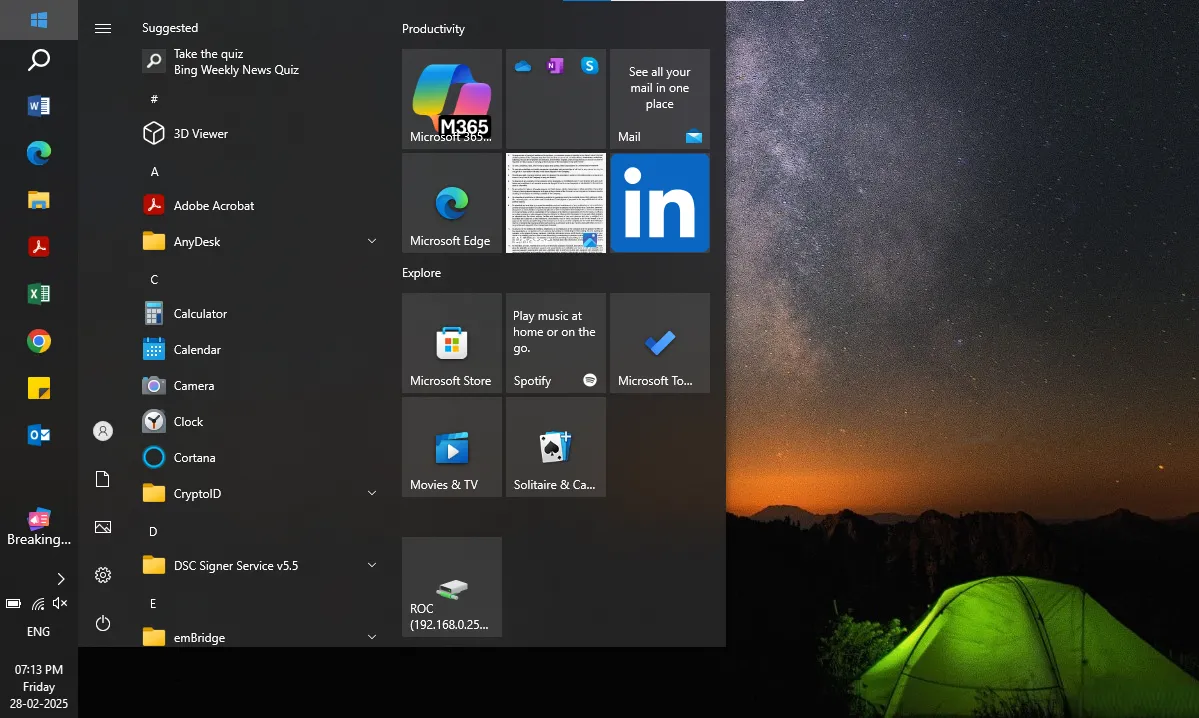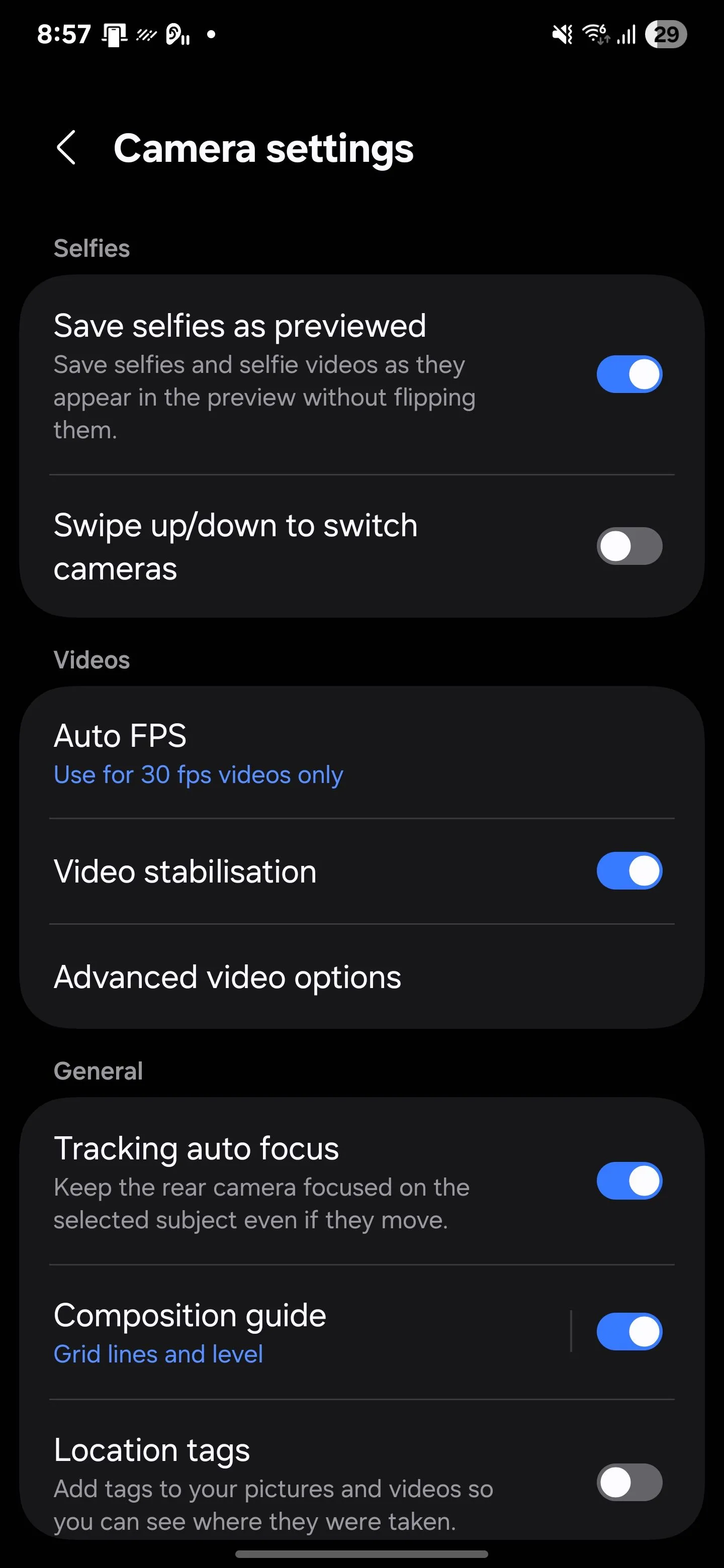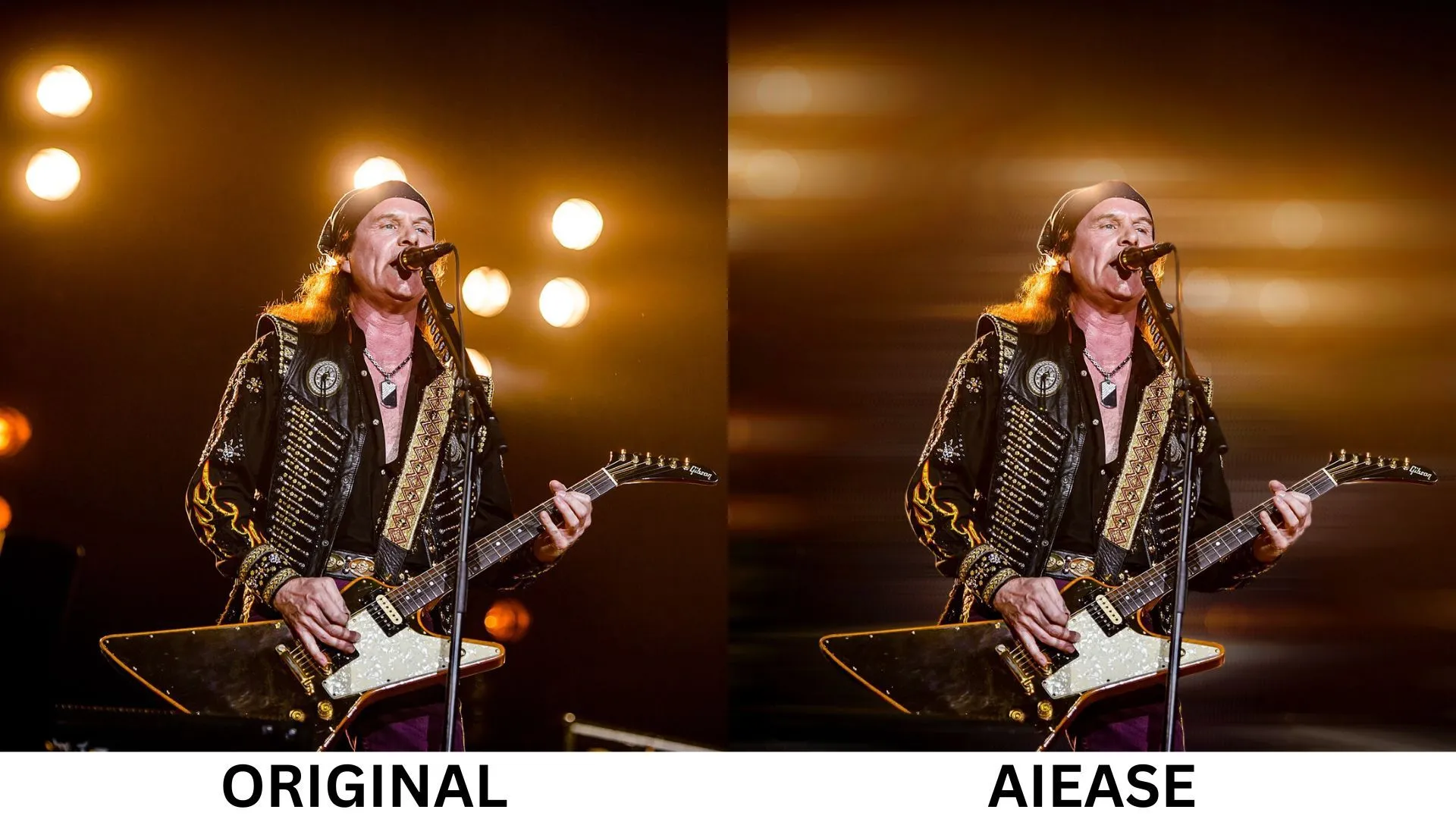Bạn không phải là một chuyên gia thiết kế web hay lập trình viên, nhưng vẫn muốn sở hữu một trang web chuyên nghiệp, đầy đủ chức năng và thu hút? Với Canva Website Builder và tính năng Canva Codes đột phá, giờ đây việc thiết kế, xây dựng và xuất bản một website ấn tượng trở nên dễ dàng hơn bao giờ hết. Đặc biệt, bạn hoàn toàn có thể thực hiện tất cả những điều này miễn phí với các công cụ xây dựng web của Canva, biến ước mơ về một không gian trực tuyến riêng trở thành hiện thực chỉ trong thời gian ngắn.
Canva Website Builder: Công Cụ Thiết Kế Web Hiệu Quả và Miễn Phí
Canva từ lâu đã trở thành một trong những công cụ thiết kế hàng đầu, sánh ngang với các phần mềm chuyên nghiệp của Adobe. Sức hút của Canva nằm ở khả năng truy cập dễ dàng qua trình duyệt hoặc ứng dụng di động, cùng vô số công cụ và tính năng mạnh mẽ có sẵn ngay cả trong gói miễn phí. Mặc dù việc nâng cấp lên Canva Pro mang lại nhiều tính năng bổ sung đáng giá, phiên bản miễn phí vẫn đáp ứng hoàn hảo nhu cầu của phần lớn người dùng.
Bắt đầu một dự án thiết kế website trong Canva cũng đơn giản như mở bất kỳ dự án nào khác. Bạn có thể tận dụng hàng ngàn mẫu thiết kế sẵn có của Canva để thay đổi toàn bộ quy trình thiết kế, hoặc dùng chúng như nguồn cảm hứng cho ý tưởng ban đầu.
Phong cách kéo và thả (drag-and-drop) của Canva giúp việc thiết kế web trở nên vô cùng thuận tiện. Bạn có thể nhanh chóng bổ sung nội dung cho website bằng cách thêm các trang liên tục hoặc tích hợp hình ảnh, video, hoạt ảnh bằng các công cụ tích hợp sẵn của Canva. Trước đây, trình tạo website của Canva chỉ cho phép thiết kế một trang duy nhất với kiểu cuộn liên tục. Tuy nhiên, hiện tại Canva đã cho phép bạn tạo các website đa trang, mang lại cảm giác chuyên nghiệp và cao cấp hơn nhiều so với một trang đơn.
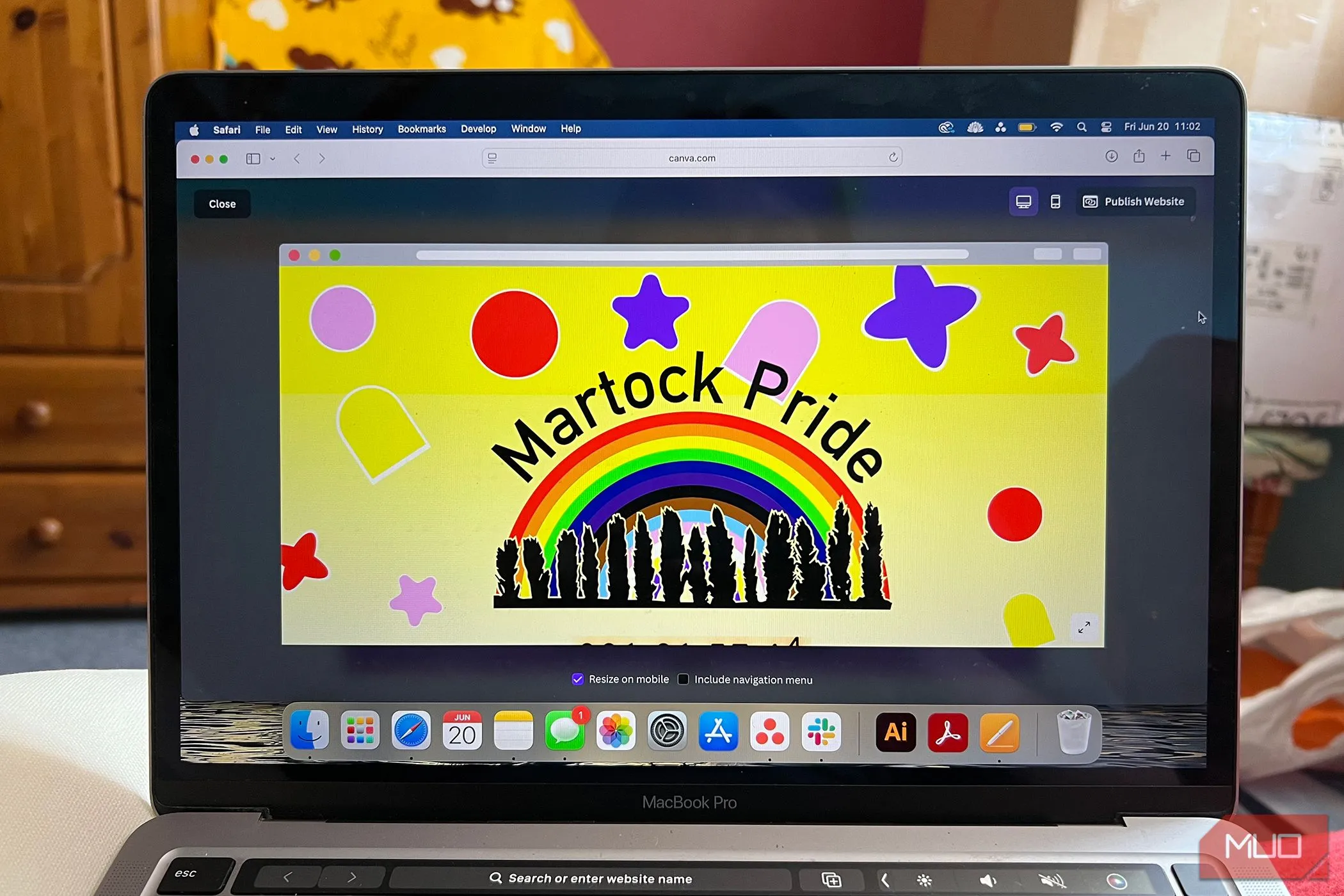 Xem trước website Martock Pride trên Canva
Xem trước website Martock Pride trên Canva
Khi tạo một website với Canva, bạn có thể chọn hosting miễn phí từ chính Canva hoặc trả phí để sử dụng một tên miền riêng. Hosting miễn phí từ Canva cung cấp cho bạn một URL riêng biệt đã được chọn, tuy nhiên, nó không hoàn toàn tùy chỉnh được và vẫn giữ tên “Canva” trong URL. Tùy thuộc vào mục đích dự án của bạn, điều này có thể không phù hợp. Canva cũng cung cấp các tùy chọn để thêm tên miền riêng của bạn, thường sẽ có phí đi kèm.
Tái Sử Dụng Thiết Kế Website Canva Cho Xây Dựng Thương Hiệu và Dự Án Khác
Nếu bạn là người dùng Canva Pro, bạn sẽ được hưởng lợi từ tính năng Thay đổi kích thước (Resize) độc đáo. Tính năng này cho phép bạn tạo một thiết kế cho một mục đích hoặc kích thước cụ thể, sau đó chỉ cần một thao tác chạm hoặc nhấp chuột để điều chỉnh kích thước cho các mục đích khác. Điều này cực kỳ hữu ích cho các chiến dịch marketing, sử dụng trên mạng xã hội và kết nối thiết kế thương hiệu của bạn trên web, video, và các nền tảng khác.
Dù người dùng phổ thông có thể không thường xuyên sử dụng tính năng này, nhưng nếu bạn đang tạo website bằng Canva, khả năng cao bạn sẽ tìm thấy lợi ích từ nó, ngay cả khi chỉ là việc lấy các yếu tố từ thiết kế web của mình và thay đổi kích thước hoặc điều chỉnh lại cho các bài đăng trên mạng xã hội.
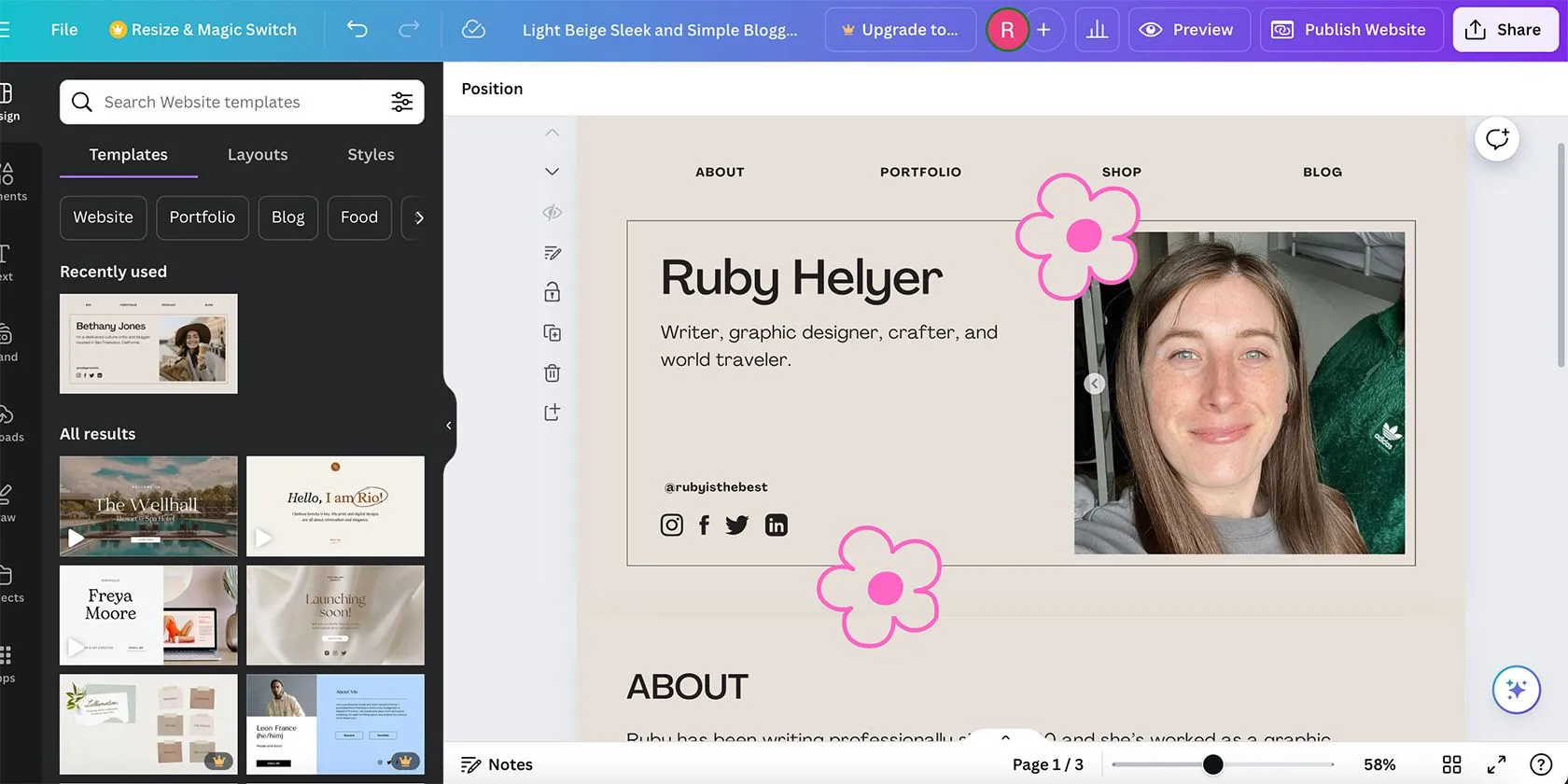 Giao diện trình tạo website Canva
Giao diện trình tạo website Canva
Mọi tệp bạn tải lên để sử dụng trong thiết kế web trên Canva Website Builder đều có sẵn mỗi khi bạn đăng nhập vào tài khoản Canva của mình – áp dụng cho cả người dùng miễn phí và người dùng Pro. Bạn có thể tìm thấy hình ảnh hoặc video đã tải lên trong các dự án khác, cũng như bất kỳ tài sản thiết kế nào đã tạo. Người dùng Canva Pro có thể hưởng lợi từ tính năng Brand Kit (Bộ nhận diện thương hiệu) của Canva, giúp tập hợp tất cả tài sản thương hiệu, màu sắc, phông chữ, hình ảnh và nhiều thứ khác vào một nơi để dễ dàng truy cập. Tuy nhiên, người dùng miễn phí cũng có thể làm điều tương tự, chỉ cần thêm vài cú nhấp chuột để tìm thấy mọi thứ. Việc có tất cả các thiết kế đã tải lên trong một hệ thống Canva giúp website của bạn trông đồng bộ với các thiết kế khác mà bạn chia sẻ từ cùng một dự án.
Nâng Tầm Thiết Kế Web Với Ứng Dụng Mở Rộng của Canva
Mặc dù bản thân Canva đã cung cấp các tính năng tích hợp tuyệt vời, bạn còn có thể tận dụng vô số Ứng dụng Canva bên ngoài để bổ sung chiều sâu cho thiết kế web của mình. Các ứng dụng này bao gồm đồng hồ đếm ngược, trình tạo AI, tích hợp Typeform và nhiều khía cạnh khác mà bạn mong đợi tìm thấy trên các website chuyên nghiệp.
Tôi đã thêm một bộ đếm ngược vào phần hero (trang đầu tiên, phần nhìn thấy ngay khi truy cập) của website Canva của mình. Ban đầu, tôi khá nghi ngờ về việc thêm nó, lo ngại bộ đếm giờ sẽ không chạy chính xác. Tuy nhiên, trong suốt nhiều tháng website Canva của tôi được xuất bản trực tuyến, bộ đếm đã hoạt động hoàn hảo.
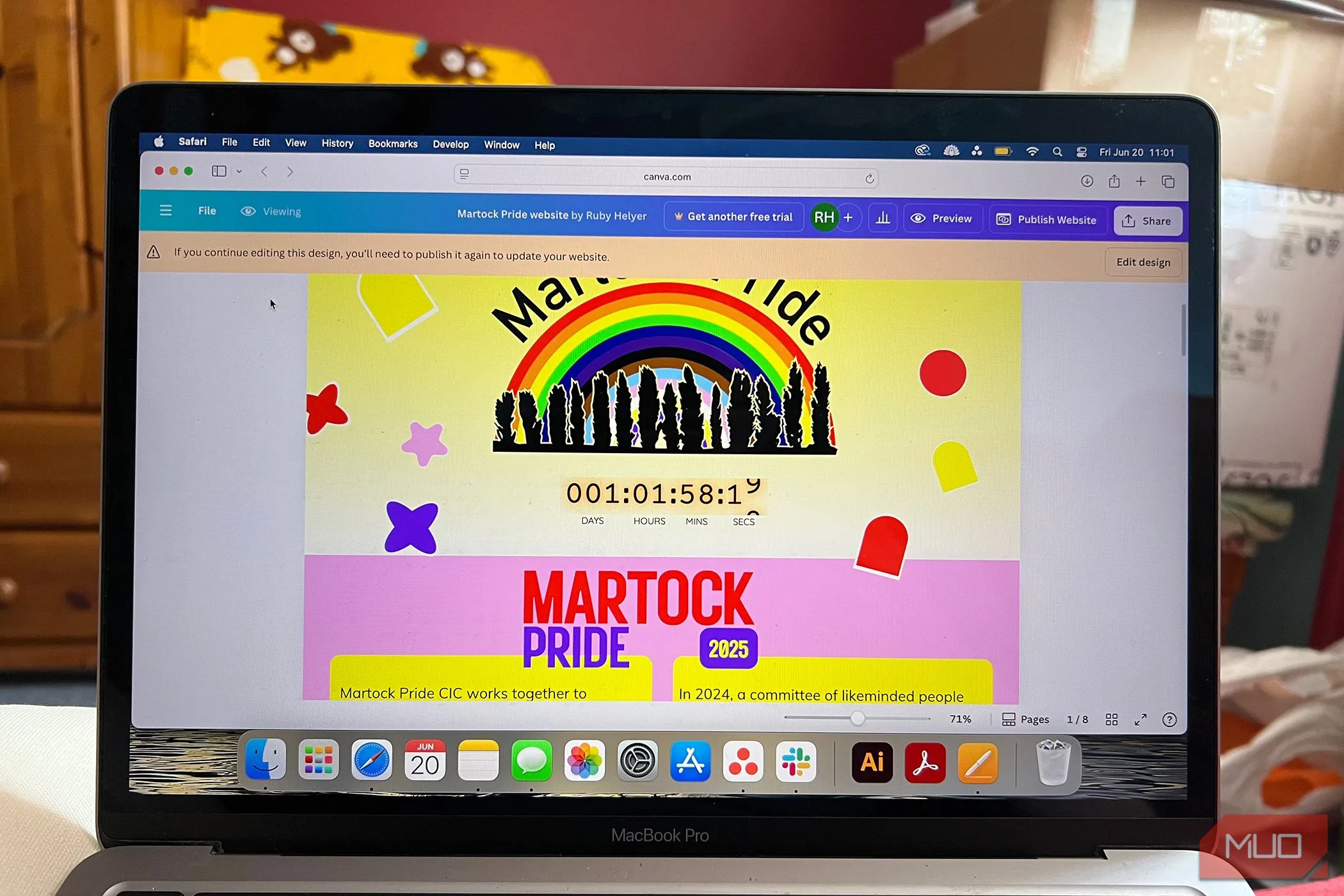 Website Canva cho Martock Pride tích hợp ứng dụng hẹn giờ
Website Canva cho Martock Pride tích hợp ứng dụng hẹn giờ
Bạn có thể muốn tích hợp Typeform hoặc Jotform vào website của mình để thu thập dữ liệu, cho phép người xem liên hệ với bạn hoặc cho các mục đích khác. Những ứng dụng này có thể được áp dụng một cách gọn gàng vào thiết kế web của bạn, và bạn có thể dễ dàng sắp xếp các yếu tố thiết kế khác xung quanh chúng. Các ứng dụng mở rộng của Canva cũng rất hữu ích để tìm kiếm hình ảnh cho trang web của bạn. Để tải trang nhanh hơn, việc sử dụng vector hoặc hình ảnh đã tối ưu hóa cho web sẽ mang lại hiệu quả tốt nhất. Có hàng chục ứng dụng Canva cho kho ảnh (như Getty Images), công cụ video, thư viện vector và nhiều trình tạo ảnh AI khác nhau – như tạo logo, chuyển đổi thành vector, mở rộng hình ảnh, v.v.
Canva Codes: Công Cụ Tạo Giao Diện Web Đột Phá Bằng AI
Vào tháng 4 năm 2025, Canva đã giới thiệu tính năng Canva Codes – một bước tiến lớn trong việc tạo website. Tính năng này cho phép bạn tạo một website – cùng các widget và yếu tố được mã hóa khác – trong Canva chỉ bằng một lệnh văn bản (text prompt) thông qua AI.
Khi lần đầu sử dụng công cụ này, tôi cảm thấy hơi thất vọng vì không thể chỉnh sửa thiết kế web đã tạo ra. Tuy nhiên, sau đó tôi nhận ra rằng nó hoạt động tuyệt vời như một nguồn cảm hứng, thay vì phải bắt đầu từ một trang trắng hoàn toàn hoặc sử dụng các mẫu có sẵn – vốn có thể đã bị lạm dụng quá nhiều.
Sử dụng lệnh văn bản, tôi có thể nhập mô tả về mục đích website và phong cách cơ bản hoặc chi tiết mà tôi muốn. Canva Codes sẽ tạo ra một website chỉ trong vài giây, với chế độ xem chia đôi màn hình hiển thị mã nguồn web cùng với giao diện trực quan khi nó đang được tạo. Tuy nhiên, sau khi được tạo, mã nguồn sẽ biến mất, thay thế bằng giao diện website đã hoàn chỉnh.
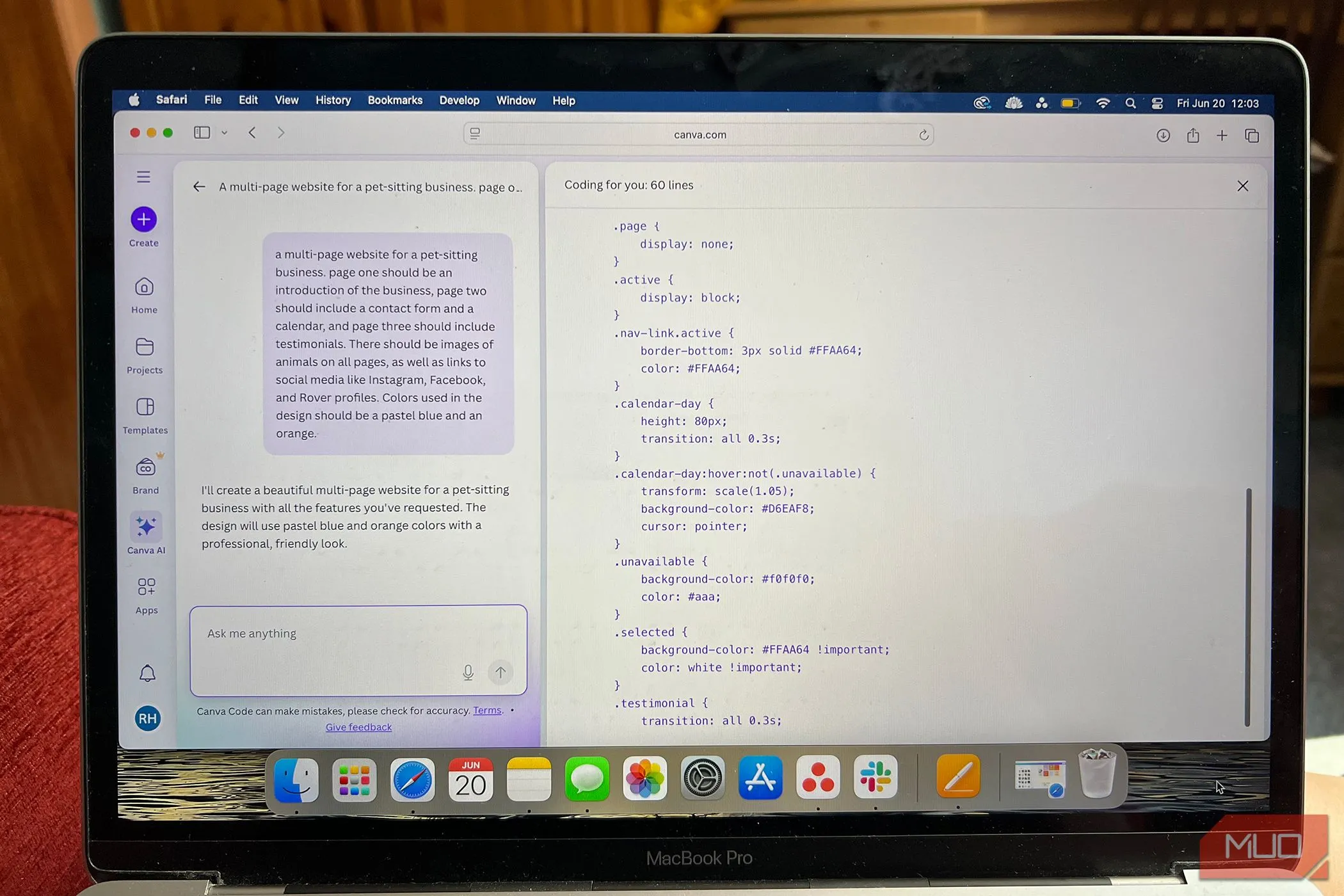 Mã tạo website của Canva Codes
Mã tạo website của Canva Codes
Với kỹ thuật kỹ thuật prompt (prompt engineering), tôi có thể tinh chỉnh kết quả một cách chi tiết. Canva cung cấp một phiên bản đánh số cho mỗi lần tạo. Tôi có thể đưa ra các yêu cầu chi tiết như tên phông chữ hoặc mã màu HEX, hoặc tôi có thể chỉnh sửa prompt một cách mơ hồ hơn và tin tưởng vào kết quả từ AI của Canva. Sau khi được tạo, bạn có thể xuất bản website Canva mới của mình theo cách tương tự như khi sử dụng trình tạo website đã đề cập trước đó. Tuy nhiên, do những hạn chế về khả năng chỉnh sửa của Canva Code, nội dung, trải nghiệm người dùng (UX) hoặc toàn bộ dự án có thể không hoàn toàn đầy đủ chức năng hoặc đúng như những gì bạn cần. Canva Codes không dựa vào tính năng kéo và thả vốn có ở các phần khác của Canva, đây là một điểm đáng tiếc. Canva Codes là một tính năng tuyệt vời của Canva, và tôi hy vọng nó sẽ phát triển thành một công cụ tương tác hơn nữa trong tương lai. Hiện tại, nó hoạt động rất hiệu quả trong việc hình dung một giao diện web khi tôi không có ý tưởng nào trong đầu.
Những Hạn Chế Cần Cải Thiện của Canva Codes
Mặc dù Canva Codes có thể giúp tạo ra những website đẹp mắt một cách nhanh chóng, và bạn có thể thấy mã nguồn đang được tạo ra, nhưng hiện tại bạn không thể truy cập mã nguồn đó để tự chỉnh sửa. Đây là một thiếu sót lớn đối với một công cụ tuyệt vời như vậy, vì điều đó có nghĩa là bạn chỉ có thể dựa vào lệnh văn bản AI để chỉnh sửa thiết kế của mình.
Tôi thích ý tưởng rằng mã nguồn được tạo từ Canva có thể được sử dụng làm điểm khởi đầu cho thiết kế web của tôi hoặc các dự án mã hóa khác. Sẽ rất hữu ích nếu có thể sao chép mã và dán vào các công cụ như VSCode, để tôi có thể tự chỉnh sửa HTML và CSS. Việc này cũng sẽ cho phép tôi tìm hiểu sâu hơn về cấu trúc mã và kết quả hình ảnh mong đợi.
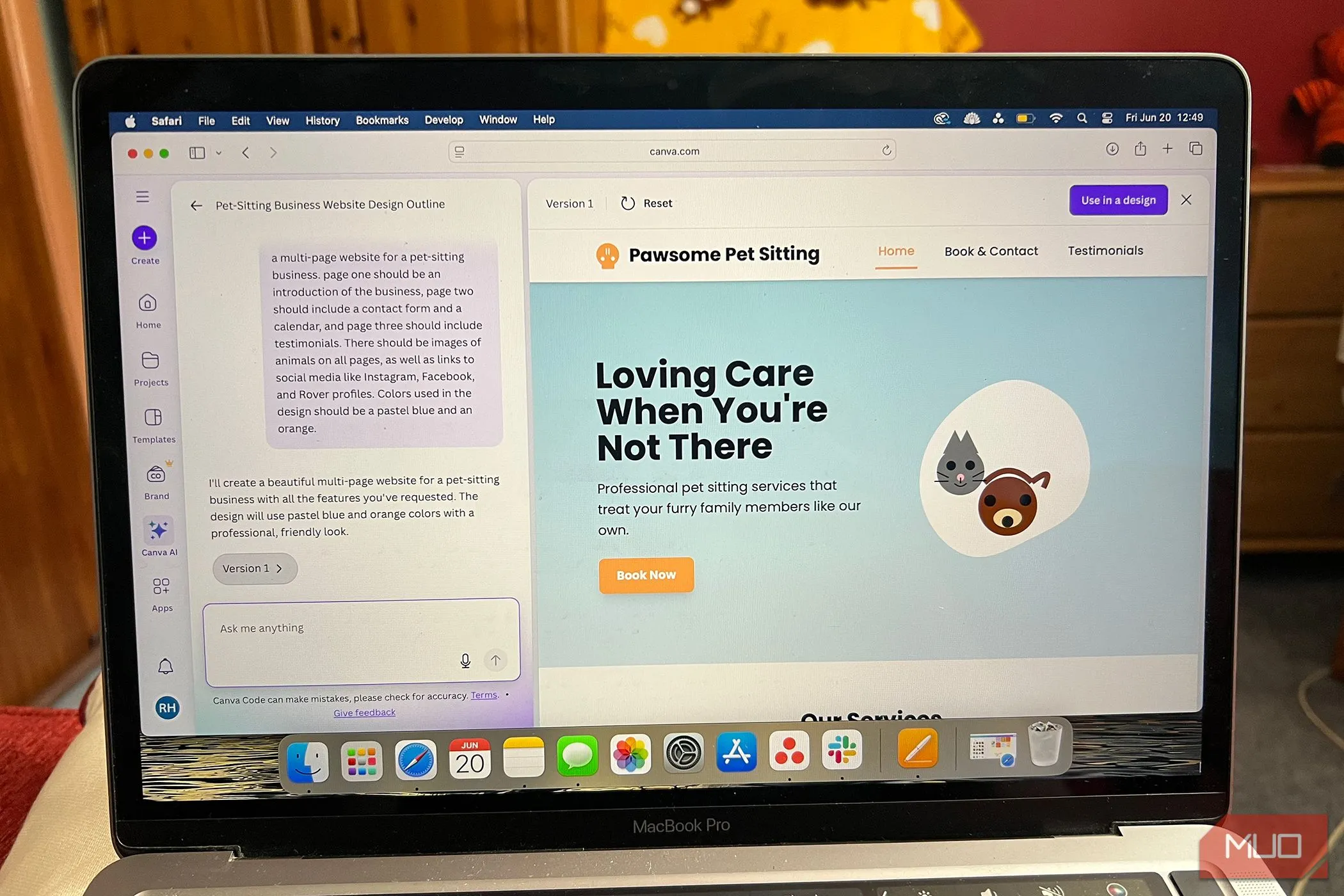 Thiết kế website được tạo bởi Canva Codes
Thiết kế website được tạo bởi Canva Codes
Thật không may, một khi thiết kế được mã hóa đã được tạo, chế độ xem mã nguồn sẽ biến mất vào “bộ não AI” của Canva. Bạn chỉ còn lại lệnh văn bản của mình – thứ mà bạn có thể tinh chỉnh bao nhiêu tùy thích – và giao diện hình ảnh của website mà nó tạo ra.
Nhìn chung, đối với một người không phải là nhà thiết kế web hay nhà phát triển, Canva cung cấp các công cụ tuyệt vời để tôi có thể xuất bản một website hoạt động tốt và đẹp mắt. Đã từng sử dụng các công cụ thiết kế khác như Adobe Express, tôi nhận thấy trình tạo website của Canva hiệu quả hơn và cho phép tôi xuất bản website miễn phí trực tiếp từ Canva. Canva Codes hy vọng sẽ thay đổi cơ bản việc thiết kế web cho người dùng Canva trong tương lai, nhưng hiện tại, việc không thể chỉnh sửa thiết kế theo cách truyền thống hoặc bằng mã nguồn vẫn còn đôi chút khó chịu. Tuy nhiên, tôi vẫn sẽ chọn Canva cho các dự án thiết kế web trong tương lai của mình.
Bạn đã thử tạo website bằng Canva chưa? Hãy chia sẻ trải nghiệm của bạn dưới phần bình luận hoặc theo dõi thuthuatdidong.net để cập nhật những công cụ công nghệ mới nhất nhé!